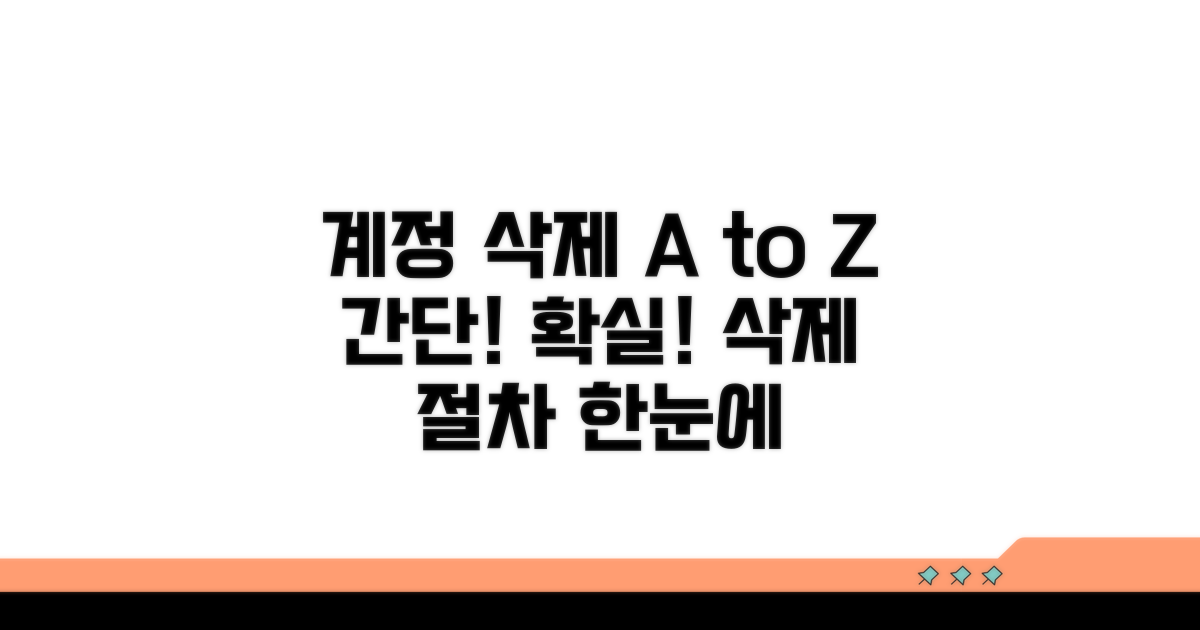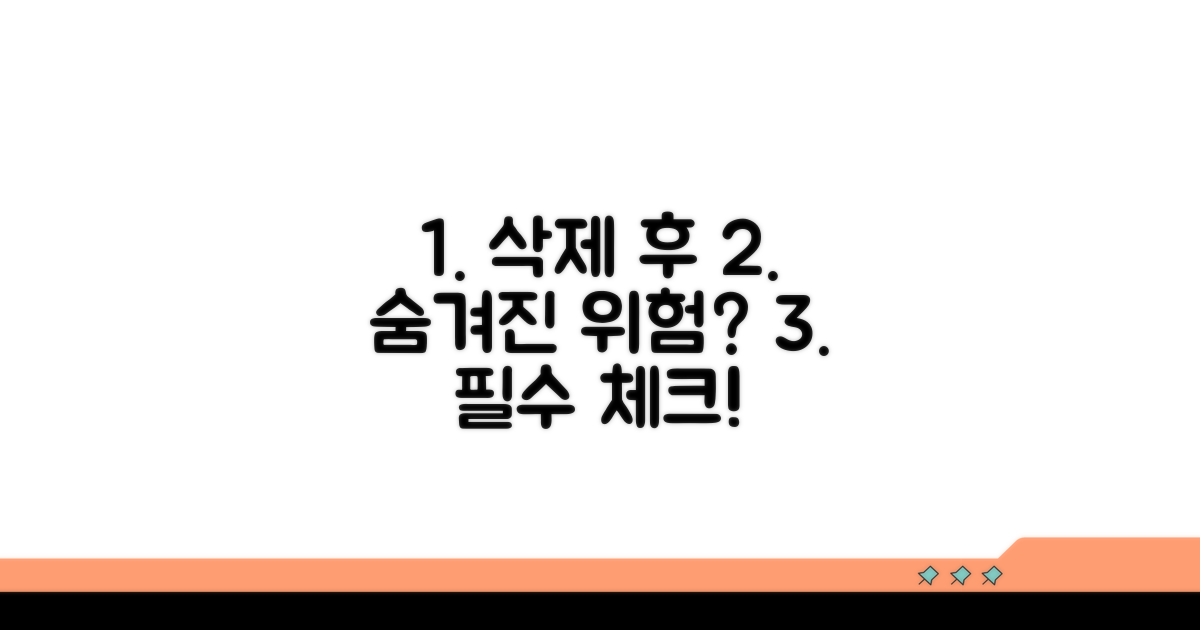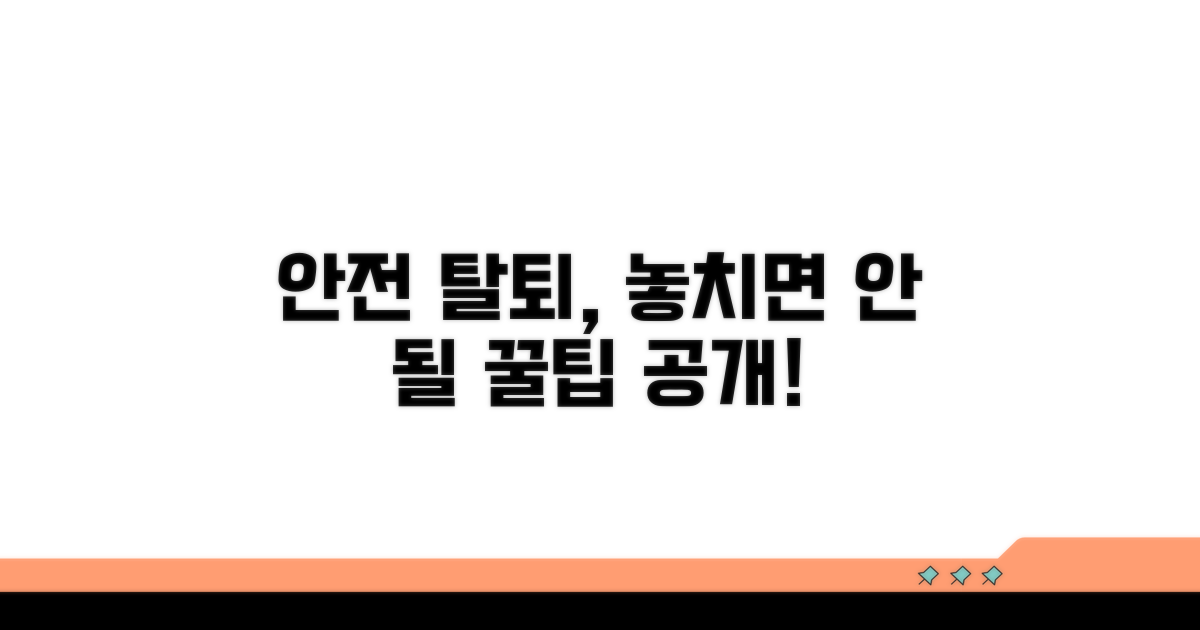지메일 계정 삭제 전 꼭 알아야 할 사항과 안전한 탈퇴 절차에 대해 궁금하셨죠? 단순히 삭제 버튼만 누르기엔 소중한 데이터와 연결된 서비스들이 많아 막막하실 수 있습니다.
인터넷에 떠도는 정보들은 너무 많고, 나에게 맞는 정확한 절차를 찾기 어려워 답답하셨을 텐데요. 어떤 정보들을 미리 준비해야 하고, 어떤 점을 주의해야 하는지 정확히 알려드릴게요.
이 글을 끝까지 읽으시면, 지메일 계정을 안전하게 삭제하고 혹시 모를 문제를 예방하는 방법을 확실하게 알게 되실 겁니다. 이제 막막함 대신 확신을 가지고 다음 단계를 준비해보세요.
지메일 삭제 전 필수 확인 사항
지메일 계정을 삭제하기 전에 반드시 알아야 할 중요한 사항들이 있습니다. 단순히 삭제 버튼을 누르기보다는, 혹시 모를 데이터를 잃거나 예상치 못한 문제를 겪지 않도록 몇 가지 사전 점검이 필요합니다.
지메일 계정을 삭제하면 해당 계정으로 연결된 모든 구글 서비스 이용이 중단됩니다. 예를 들어, 구글 포토에 저장된 사진, 구글 드라이브의 문서, 구글 플레이 스토어 구매 내역 등이 모두 사라질 수 있습니다.
계정 삭제 후에는 복구가 거의 불가능하므로, 신중하게 결정해야 합니다. 또한, 해당 지메일 주소로 등록된 다양한 웹사이트나 서비스의 비밀번호 재설정 기능도 사용할 수 없게 됩니다.
가장 중요한 것은 계정 삭제 전에 필요한 모든 데이터를 백업하는 것입니다. 구글 테이크아웃(Google Takeout) 서비스를 이용하면 메일, 사진, 연락처 등 구글 계정의 데이터를 한 번에 다운로드할 수 있습니다.
백업할 데이터 목록에는 이전 직장이나 학교에서 사용했던 중요한 이메일, 소중한 추억이 담긴 사진, 업무 관련 파일 등이 포함될 수 있습니다. 이 과정에 약 1~2일 정도 소요될 수 있으니 미리 준비하는 것이 좋습니다.
계정 삭제는 구글 계정 관리 페이지에서 진행할 수 있습니다. ‘데이터 삭제’ 또는 ‘계정 삭제’ 메뉴를 찾아 안내에 따라 진행하면 됩니다. 삭제 과정에서 본인 확인 절차가 포함될 수 있습니다.
삭제 절차를 완료하면 일정 기간 동안은 계정 복구가 가능하지만, 이 기간이 지나면 영구적으로 삭제됩니다. 따라서 삭제 전에 모든 내용을 최종적으로 다시 한번 확인하는 것이 안전한 탈퇴를 위한 핵심입니다.
개인 데이터 백업 방법 안내
지메일 계정 삭제 전, 소중한 데이터를 안전하게 보관하는 방법을 상세히 안내합니다. 계정 삭제는 되돌릴 수 없기에, 미리 백업해두는 것이 중요합니다.
Google 테이크아웃은 모든 Google 데이터를 한 번에 다운로드하는 가장 효과적인 방법입니다. 이 과정은 사용자의 데이터 양에 따라 다르지만, 일반적으로 1시간에서 최대 1일까지 소요될 수 있습니다.
웹사이트에 접속하여 원하는 데이터 유형(예: Gmail, Google 포토, Google 드라이브)을 선택하고, 파일 형식(ZIP 또는 TGZ)과 전송 방법을 선택합니다. 이메일 다운로드 시, HTML 또는 MBOX 형식을 선택할 수 있습니다.
전송 방법 선택 시, 이메일로 다운로드 링크를 받는 것이 가장 일반적입니다. 다만, 대용량 데이터의 경우 클라우드 저장 공간(Google 드라이브, Dropbox, OneDrive 등)으로 직접 전송하는 것이 더 편리할 수 있습니다.
다운로드된 파일은 압축 해제 후, 별도의 외장 하드나 클라우드 서비스에 안전하게 보관하는 것이 중요합니다. 특히 Gmail의 경우, 메일 내용뿐만 아니라 첨부 파일까지 모두 백업되는지 확인해야 합니다.
핵심 팁: 백업 완료 후, 일부 파일을 열어 정상적으로 다운로드되었는지 반드시 확인하는 습관을 들이세요. 간혹 데이터 손상이나 누락이 발생할 수 있습니다.
- 백업 대상 선택: Gmail뿐만 아니라 Google 포토, 드라이브 등 연동된 모든 데이터를 고려하세요.
- 저장 공간 확보: 다운로드할 데이터 용량을 미리 파악하고, 충분한 저장 공간을 확보해야 합니다.
- 파일 형식 확인: 나중에 데이터를 다시 열어볼 때 호환되는 파일 형식으로 다운로드했는지 확인하세요.
- 삭제 전 최종 확인: 모든 데이터 백업이 완료되었음을 최종적으로 확인한 후 계정 삭제 절차를 진행하세요.
계정 삭제 절차 한눈에 보기
실제 실행 방법을 단계별로 살펴보겠습니다. 각 단계마다 소요시간과 핵심 체크포인트를 포함해서 안내하겠습니다.
지메일 계정 삭제 전, 중요한 데이터 백업은 필수입니다. 이메일, 드라이브 파일, 사진 등 필요한 모든 정보를 미리 안전한 곳에 저장해두세요. 삭제 후에는 복구가 불가능하므로 신중해야 합니다.
계정에 연결된 다른 서비스들도 미리 확인하고, 해당 서비스의 계정 정보도 별도로 백업하거나 연동 해제해야 합니다. 이는 예상치 못한 서비스 이용 제한을 방지합니다.
| 단계 | 실행 방법 | 소요시간 | 주의사항 |
| 1단계 | 데이터 백업 및 필수 정보 확인 | 30분 – 1시간 이상 | 모든 중요한 정보 누락 없이 백업 |
| 2단계 | 연결된 서비스 계정 관리 | 15-30분 | 다른 서비스에 미치는 영향 사전 파악 |
| 3단계 | 구글 계정 삭제 페이지 접속 | 5분 | 안전한 브라우저 사용 권장 |
| 4단계 | 계정 삭제 절차 진행 및 최종 확인 | 10-15분 | 안내 문구 꼼꼼히 읽고 동의 |
계정 삭제 시, 구글 계정에 저장된 모든 서비스(유튜브, 드라이브, 포토 등)가 함께 삭제된다는 점을 인지해야 합니다. 삭제 전에 삭제될 서비스 목록을 주의 깊게 확인하세요.
삭제 과정 중 본인 확인을 위해 비밀번호 재입력이나 추가 인증을 요구할 수 있습니다. 이 과정이 번거롭더라도 반드시 완료해야 합니다. 안전한 탈퇴 절차 안내에 따라 진행하는 것이 중요합니다.
체크포인트: 계정 삭제는 영구적인 조치입니다. 삭제 후에는 복구가 불가능하므로, 결정에 신중해야 하며 모든 관련 데이터를 사전에 안전하게 보관해야 합니다.
- ✓ 데이터 백업: 이메일, 문서, 사진 등 필요한 모든 자료 다운로드
- ✓ 서비스 연결 해제: 계정과 연결된 타 서비스 정보 확인 및 관리
- ✓ 삭제 페이지 이동: 구글 계정 관리 내 ‘데이터 및 개인 정보 보호’ 섹션 활용
- ✓ 최종 동의: 모든 내용을 인지하고 계정 삭제 옵션 최종 선택
삭제 후 영향과 주의점 숙지
실제 지메일 계정 삭제 과정에서 겪을 수 있는 구체적인 문제와 해결책을 알려드립니다. 미리 숙지하면 불필요한 손해를 막을 수 있습니다.
계정 삭제 후에는 모든 데이터가 영구적으로 삭제되어 복구가 불가능합니다. 하지만 많은 분들이 며칠 정도는 복구가 가능할 것이라고 오해합니다.
실제로 삭제 요청 후 24시간 이내에만 취소가 가능하며, 이후에는 복구가 절대 불가합니다. 중요한 메일이나 파일은 반드시 미리 백업해야 합니다.
지메일 계정은 다양한 서비스에 로그인하는 데 사용됩니다. 계정 삭제 시 해당 서비스들에 대한 접근 권한도 함께 잃게 됩니다.
예를 들어, 구글 드라이브의 모든 파일, 유튜브 구독 목록, 구글 포토의 사진 및 영상에 접근할 수 없게 됩니다. 또한, 다른 웹사이트의 ‘구글로 로그인’ 기능도 사용할 수 없게 되어 불편을 겪을 수 있습니다.
⚠️ 접근 차단: 친구나 가족과 공유했던 구글 문서, 스프레드시트 등의 파일도 접근이 차단되니, 사전에 공유 해제 또는 자료 이전이 필요합니다.
- 복구 기간 오인: 삭제 후 24시간 이내에만 취소 가능함을 명심해야 합니다.
- 기기 연동 해제: 스마트폰이나 태블릿에 로그인된 계정을 삭제 전에 미리 로그아웃해야 합니다.
- 중요 데이터 백업: 메일, 문서, 사진 등은 외부 저장 장치나 다른 클라우드 서비스에 백업해야 합니다.
- 구글 플레이스토어 구매 내역: 유료 앱, 게임, 영화 등의 구매 내역은 계정 삭제 시 소실됩니다.
안전한 탈퇴를 위한 추가 팁
지메일 계정 삭제는 단순히 계정을 없애는 것 이상의 의미를 가집니다. 중요한 데이터 유실을 막고 개인정보를 안전하게 보호하기 위한 마지막 점검이 필요합니다. 삭제 전에 수행해야 할 몇 가지 핵심 단계를 놓치지 않도록 하세요.
계정 삭제 전에 모든 연동 서비스를 점검하는 것은 필수입니다. 혹시 모를 중요 알림이나 비밀번호 복구에 사용되는 이메일 주소가 없는지 확인해야 합니다. 또한, 삭제된 계정으로 복구가 불가능하다는 점을 명심하고 최종 데이터 백업을 철저히 준비하세요.
Google 계정 삭제 시, 해당 계정에 연결된 모든 Google 서비스(YouTube, Drive, Photos 등)의 데이터도 함께 삭제됩니다. 이는 복구가 불가능하므로, 삭제 전에 각 서비스별 데이터를 개별적으로 다운로드하는 것이 현명합니다.
본인의 G Suite (Google Workspace) 사용 이력이 있다면, 삭제 전에 해당 조직의 관리자에게 문의하여 데이터 보존 또는 이전 방안을 논의하는 것이 좋습니다. 개인 계정과 달리 비즈니스 계정은 데이터 보존 정책이 다를 수 있습니다.
마지막으로, 지메일 계정 삭제 후에는 같은 이메일 주소로 다시 계정을 생성할 수 없으므로, 앞으로 사용할 대체 이메일 주소를 미리 확보해두는 것이 장기적인 관점에서 중요합니다. 이는 지메일 계정 생성 시 유용하게 활용될 수 있습니다.
자주 묻는 질문
✅ 지메일 계정을 삭제하면 어떤 다른 구글 서비스에 영향을 미치나요?
→ 지메일 계정을 삭제하면 해당 계정과 연결된 모든 구글 서비스 이용이 중단됩니다. 예를 들어, 구글 포토에 저장된 사진, 구글 드라이브의 문서, 구글 플레이 스토어 구매 내역 등이 모두 사라질 수 있습니다.
✅ 지메일 계정 삭제 전에 데이터를 백업하는 가장 효과적인 방법은 무엇이며, 얼마나 걸리나요?
→ 지메일 계정 삭제 전 데이터를 백업하는 가장 효과적인 방법은 Google 테이크아웃 서비스를 이용하는 것입니다. 이 과정은 데이터 양에 따라 다르지만, 일반적으로 1시간에서 최대 1일까지 소요될 수 있습니다.
✅ 지메일 계정을 삭제한 후에는 얼마나 오랫동안 복구가 가능한가요?
→ 계정 삭제 절차를 완료하면 일정 기간 동안은 계정 복구가 가능하지만, 이 기간이 지나면 영구적으로 삭제됩니다. 따라서 삭제 전에 모든 내용을 최종적으로 다시 한번 확인하는 것이 안전합니다.